Намаляване на лентата на задачите в Windows 7
"Лентата на задачите" може да бъде променена от потребителя по негово усмотрение, включително по размер. Понякога това се случва случайно, по време на несъзнателните действия на потребителя. Това обаче не е голяма работа - размерите му винаги могат да се регулират. В тази статия ще опишем как можете да контролирате размера на този елемент.
съдържание
Намаляване на лентата на задачите в Windows 7
Потребителите на тази версия на операционната система могат не само да променят размера на самата лента, но и да я скрият или да я преместят в друга част на екрана, ако по някаква причина попадне на пътя отдолу. Ще анализираме всички тези опции по-долу.
Метод 1: Намалете размера на лентата
Понякога, при невнимателни или случайни действия, потребителят увеличава размера на самата лента, което я прави да изглежда обемиста, като на екрана по-долу. В тази ситуация намаляването му е изключително просто.
- Първо щракнете върху лентата с десния бутон на мишката и вижте дали отметката е пред елемента „Поправете лентата на задачите“ . Ако е така, премахнете го.
- Сега преместете курсора върху лентата, така че да придобие формата на стрелка с указатели нагоре и надолу. За да направите това, трябва да го поставите в средата на границата на "лентата на задачите" и на работния плот.
- Задръжте левия бутон на мишката и плъзнете мишката надолу, така че лентата от голям да се превърне в класическа.
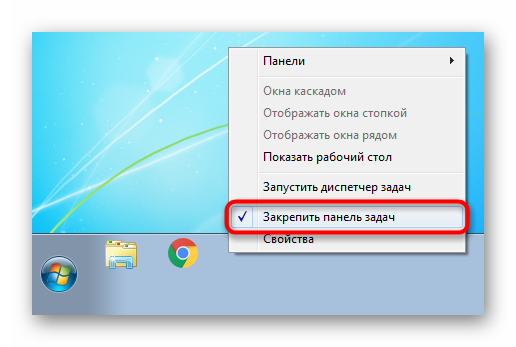
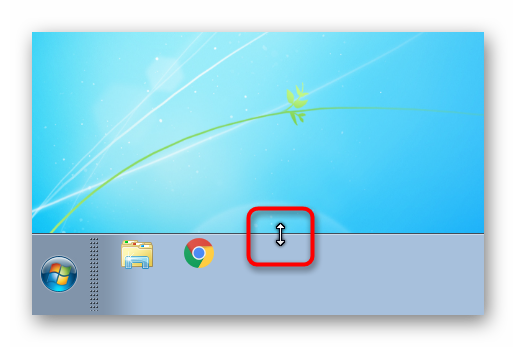
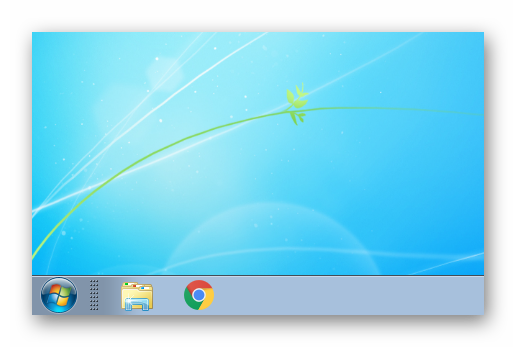
Следващият вариант ще ви помогне да го намалите още повече.
Метод 2: Намаляване на размера на иконите
По подразбиране Windows използва големи размери на иконите, които се появяват на лентата на задачите . Ако това е неудобно за вас и искате най-минималистичната лента, преоразмерете иконите на малки според следните инструкции.
- Щракнете с десния бутон върху лентата, за да изведете контекстното меню, където този път изберете "Properties" .
- В прозореца, който се отваря, поставете отметка в квадратчето до „Използване на малки икони“ и кликнете върху „Прилагане“ или „ОК“ .
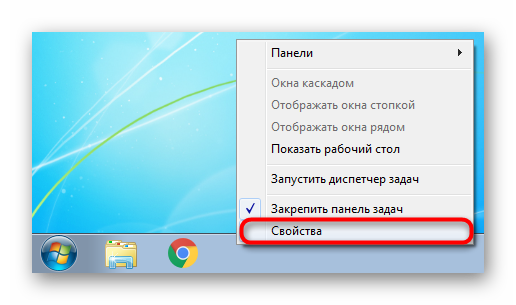
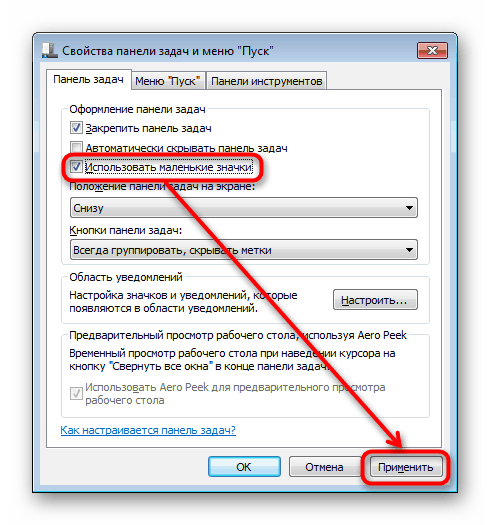
В резултат лентата ще промени размера си, което ясно се вижда на екрана по-долу.

Както забелязахте, бутонът "Старт" остана толкова голям, но не можете да промените размера му с помощта на системата. Ако обаче искате да персонализирате Windows за себе си, например, като зададете различна икона за този бутон, по-малка и с различна икона, можете да използвате нашата статия на връзката по-долу.
Повече подробности: Как да промените бутона за стартиране в Windows 7
Метод 3: Активиране на групирането на бутони
Някои потребители чрез намаляване на лентата на задачите означават включването на групирането. Без групиране можете да видите протичащите процеси в тази форма:
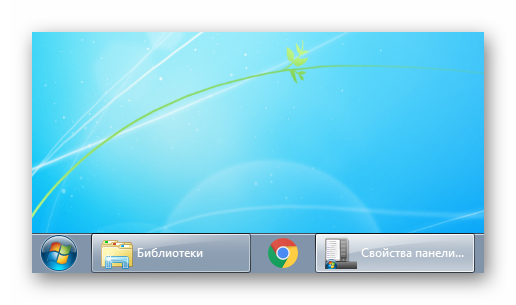
Мигрираният формат от Windows XP не е удобен за всички, за мнозина е много по-удобно и по-лесно да превключвате между икони, отколкото чрез правоъгълни бутони с имена на прозореца. Много е лесно да активирате групиране, където имената са скрити. Отворете прозореца "Свойства" , както показахме в Метод 2 . Намерете блока „Бутони на лентата на задачите“ и променете стойността от „Не се групирайте“ на някой от двата налични. По подразбиране Windows използва „Винаги групирай, скрий маркери“. Опцията „Групиране при попълване на лентата на задачите“ ще премахне имената на прозореца само ако отворите много прозорци едновременно и те няма да се поберат в лентата.
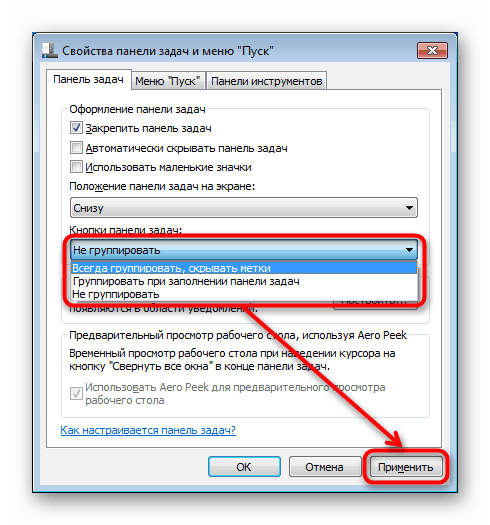
Други начини за намаляване на размера на лентата на задачите
На някои компютри, където е важно да се показва съдържанието по височина, а не по ширина, "лентата на задачите" е напълно на път. Не можете да го изключите напълно, но можете да промените позицията чрез заобикалящи проблеми: променете позицията си вляво, вдясно, отгоре или я скрийте напълно с възможност за ръчно повикване.
- Отидете на "Свойства" , както е показано в метод 2 . Ако искате да скриете „лентата на задачите“ , поставете отметка в квадратчето до „Автоматично скриване на лентата на задачите“ - така че тя „се търкаля“ надолу и се появява само когато преместите курсора на мишката до долния ръб на екрана. Той ще се показва по този начин, докато не спрете да взаимодействате с "лентата на задачите" , след което тя отново изчезва.
- За да промените позицията на екрана, намерете съответния блок и вместо стандартния резултат „Отдолу“ изберете всеки друг, например „Вляво“ .
- „Лентата на задачите“ ще се покаже на посочения ръб, но трябва да се има предвид, че ще има по-малко празно място, отделено за работещи прозорци.
- Трябва да сте наясно, че винаги можете да плъзнете „лентата на задачите“ под който и да е ъгъл, без да отидете на „Свойства“, за да коригирате позицията си. За да направите това, махнете отметката от опцията „Заключване на лентата на задачите“ (както в метод 1 ), щракнете върху лентата с левия бутон на мишката и задръжте това щракване, след което го плъзнете до желания ъгъл.
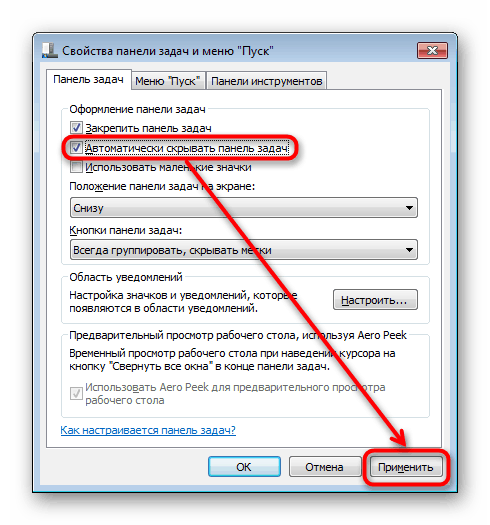
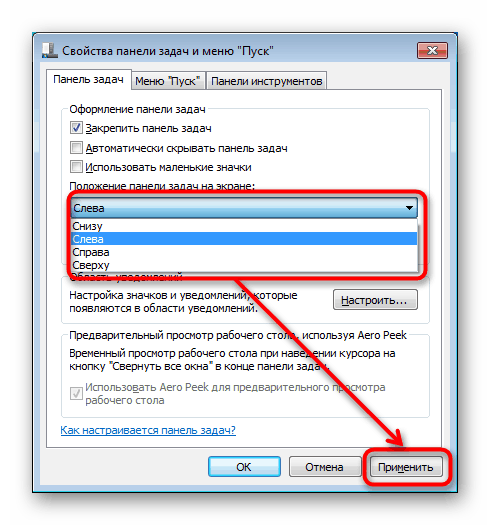
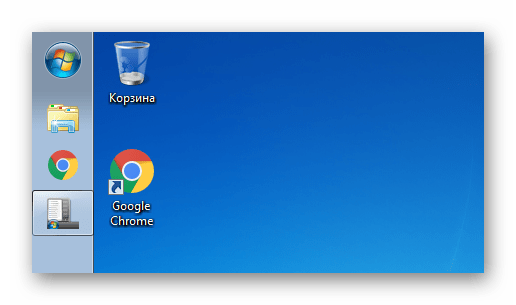
Сега знаете как да намалите лентата на задачите . Не забравяйте, че опциите могат да се комбинират помежду си, за да постигнете най-приемливия, според вас, резултат.